误删的文件怎么恢复 如何恢复删除的文件
误删的文件怎么恢复?对于我们误删的文件该如何快速恢复呢?刚误删的如何恢复?对于那些删了很久,回收站也清空的文件该如何恢复?对于刚误删的可以通过快捷键恢复,对于删除久远的文件这时候要用到第三方软件进行扫描恢复。
如何恢复删除的文件
一、如果是刚刚执行的删除操作,按下“Ctrl+Z”撤销上一步即可恢复刚刚删除的文件。
二、如果是之前删除的文件,可以借助数据恢复软件来进行恢复。通常文件被删除后,该文件所占用的磁盘空间并不会被立刻清零,也就是说在这些磁盘空间再次存储数据之前,被删除的文件是可以恢复的。
步骤一:下载并运行软件。
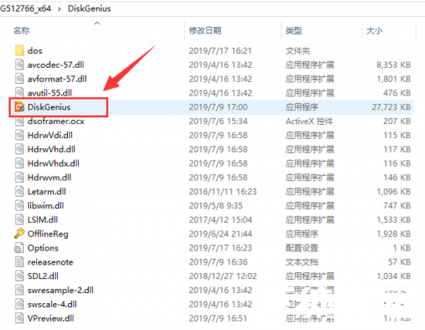
打开DiskGenius官方网站,点击"下载"页面中的"立即下载"按钮即可下载软件。下载后,无须安装软件,解压缩一下就可以打开DiskGenius。
步骤二:选择需要进行删除文件恢复的分区,然后点击"恢复文件"按钮。
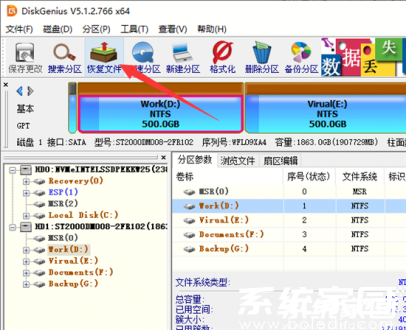
打开DiskGenius后,在软件中可以看到电脑中的所有磁盘及分区。软件主界面看似复杂,其实很有条理,用户可以很容易找到丢失数据的盘。
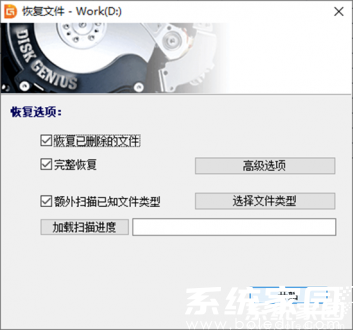
在弹出的窗口上点击"开始"按钮,让软件开始对所选分区进行完整深度的扫描。扫描期间,软件会将找到的文件实时列出来,并且用户可以随时暂停或结束扫描。
步骤三:预览文件。

文件预览功能非常有用,它既可以帮助用户准确找到想要恢复的文件,又可以检查文件是否可以正常恢复。DiskGenius软件支持图片、视频、音频、文本、Office文档、DPF文件等预览。如果预览文件的时候提示文件损坏了,那么说明文件在丢失后遭到了破坏,最终恢复出去也会是损坏的。
步骤四:保存文件。
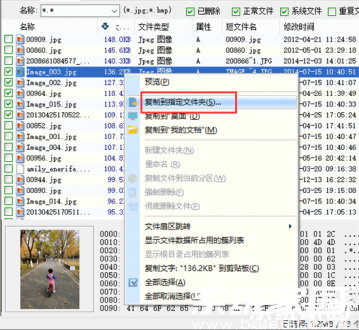
软件中显示了文件并不代表恢复过程结束了,扫描结果中的文件需要复制到其他的分区。在软件中选择想要恢复的文件,然后点击鼠标右键并选中"复制到指定文件夹"选项。
常见问题
- 知乎小说免费阅读网站入口在哪 知乎小说免费阅读网站入口分享365443次
- 知乎搬运工网站最新入口在哪 知乎盐选文章搬运工网站入口分享218669次
- 知乎盐选小说免费网站推荐 知乎盐选免费阅读网站入口分享177210次
- 原神10个纠缠之缘兑换码永久有效 原神10个纠缠之缘兑换码2024最新分享96861次
- 羊了个羊在线玩入口 游戏羊了个羊链接在线玩入口70746次
- 在浙学网页版官网网址 在浙学官方网站入口66419次
- 王者荣耀成年账号退款教程是什么?王者荣耀成年账号可以退款吗?64796次
- 地铁跑酷兑换码2024永久有效 地铁跑酷兑换码最新202458573次
- paperpass免费查重入口58502次
- 蛋仔派对秒玩网址入口 蛋仔派对秒玩网址入口分享57700次

